此刻的读者,您想必已在工作表中精心构造了公式,无需赘言,现在就让我们步入实践阶段!
1、 打开WPS表格已有设置输入好公式的文档,如下图,B2、A5中都含有公示。

2、 点击工作表左上角选中整个工作表,然后右击鼠标,选择“设置单元格格式”
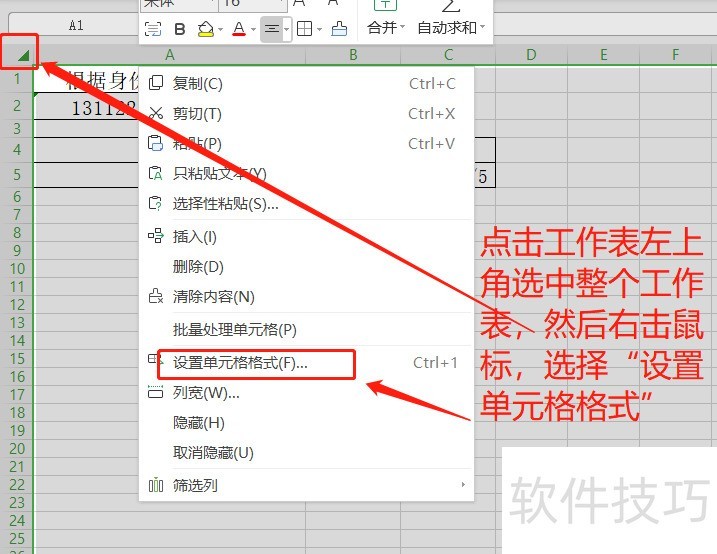
3、 然后将锁定和隐藏前面的勾选框全部去掉,点击下方的确定按钮。
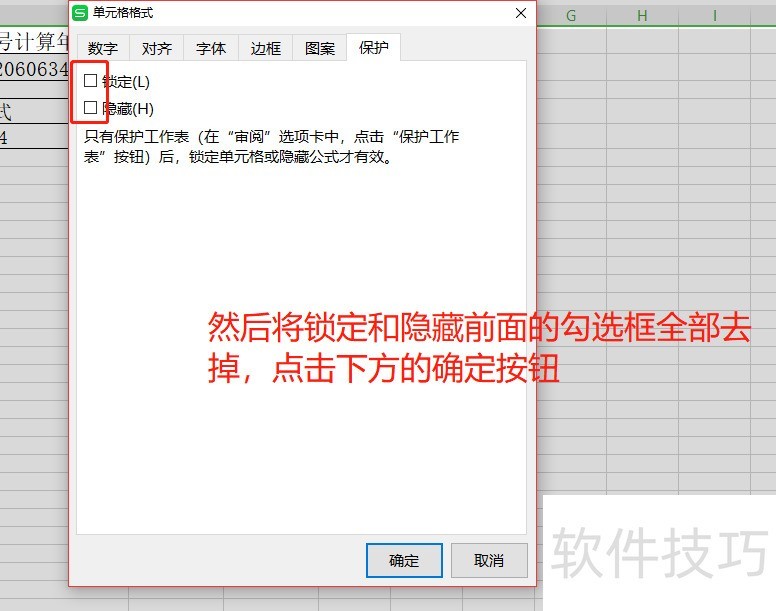
4、 按下键盘上的Ctrl+G组合键,弹出的对话框中将公式及下方的数字、文本、逻辑值进行勾选,单击“定位”。
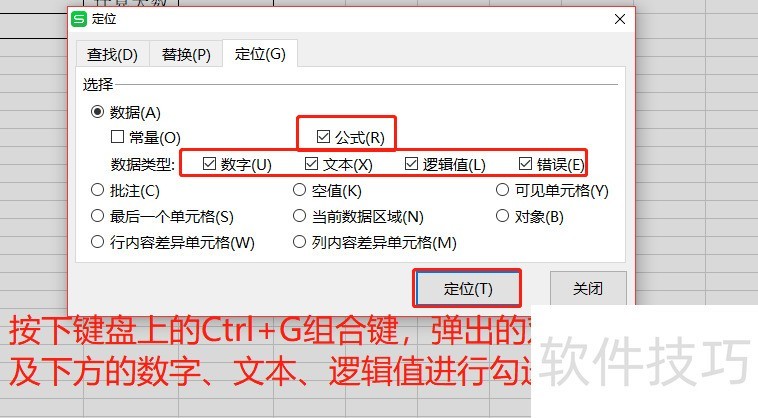
5、 第四步也可以选择开始菜单,然后点击下方的查找,再点击定位按钮,再将公式及下方的数字、文本、逻辑值进行勾选,单击“定位”。
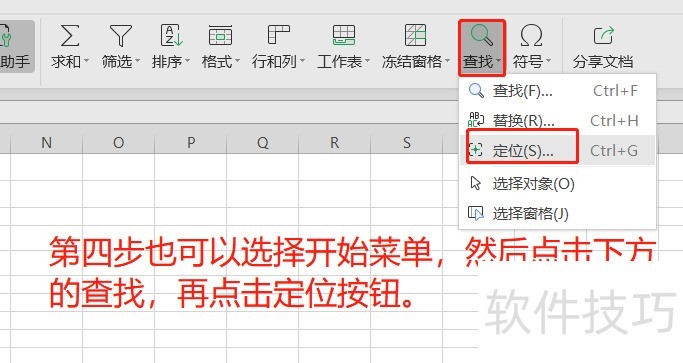
6、 此时,选中的为工作表中所有含有公式的单元格,在任意选中的单元格上右击鼠标,然后选择“设置”单元格格式。
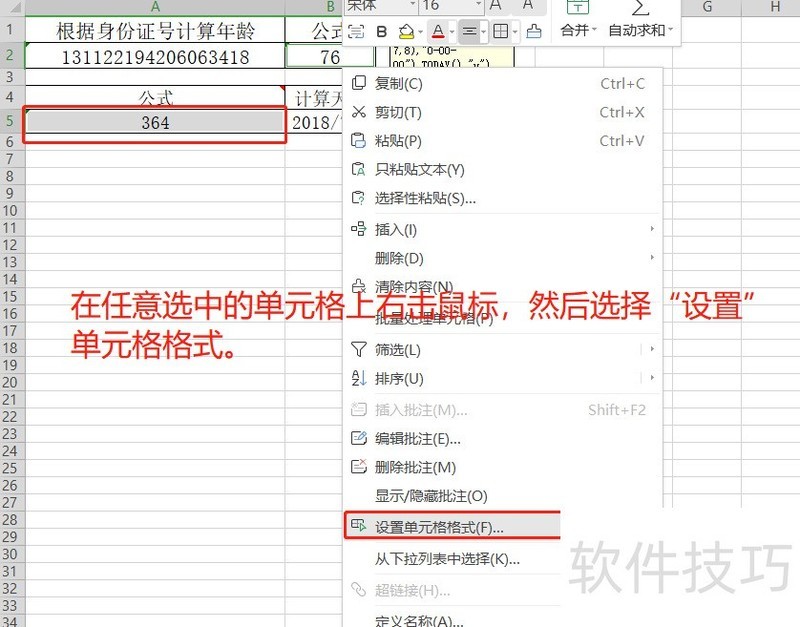
7、 将保护中的“锁定”和“隐藏”全部勾选,然后点击确定按钮。
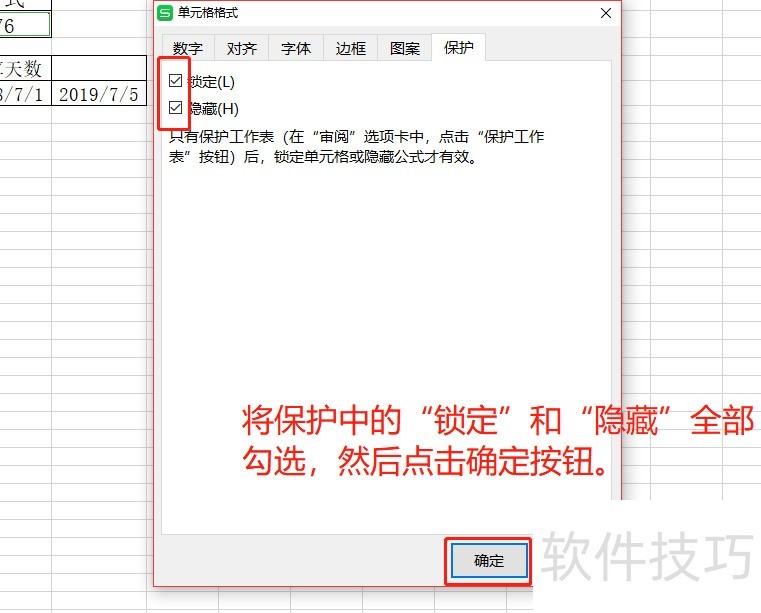
8、 点击菜单中“审阅”然后点击“保护工作表”按钮。
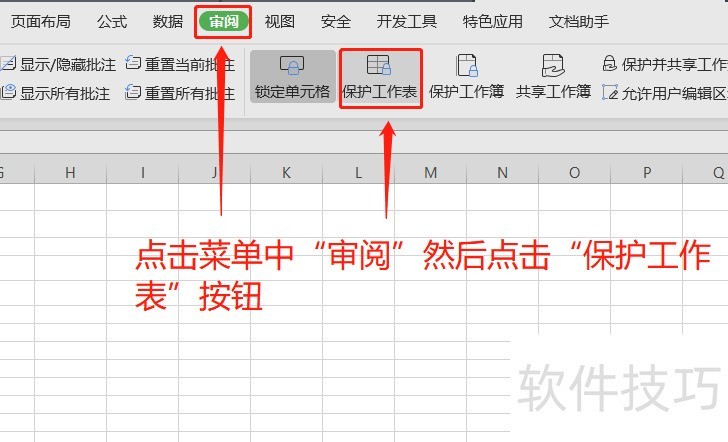
9、 然后去掉选定锁定单元格前的对勾,下方全部勾选,输入密码,点击“确定”按钮。
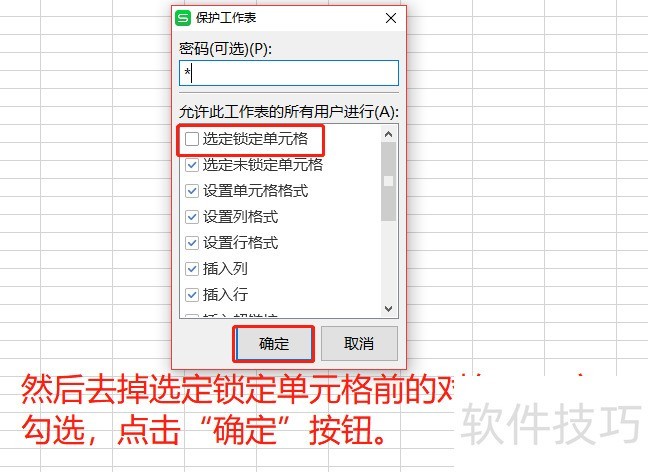
10、 再次输入密码进行确认。
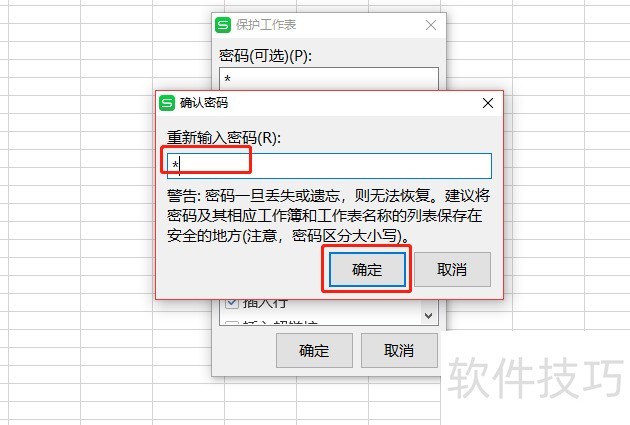
文章标题:怎么隐藏WPS表格中所有单元格的公式
文章链接://www.hpwebtech.com/jiqiao/207972.html
为给用户提供更多有价值信息,ZOL下载站整理发布,如果有侵权请联系删除,转载请保留出处。
相关软件推荐
其他类似技巧
- 2024-08-23 06:07:02怎么隐藏WPS表格中所有单元格的公式
- 2024-08-23 06:06:02怎么让wps演示只循环放映幻灯片文档中的几页
- 2024-08-23 06:05:01wps演示怎样制作下雨动画效果
- 2024-08-23 06:01:02wps文字方向怎么调整
- 2024-08-23 06:00:02WPS表格如何对重复项进行高亮标注?
- 2024-08-22 18:24:02WPS表格斜线表头最简单的制作方法
- 2024-08-22 18:23:01WPS使用并添加菱形
- 2024-08-22 18:21:02wps怎么删除空白页
- 2024-08-22 18:17:01如何利用WPS进行短句翻译
- 2024-08-22 18:12:02WPS中输入带圈的数字
金山WPS Office软件简介
WPS大大增强用户易用性,供用户根据特定的需求选择使用,并给第三方的插件开发提供便利。ZOL提供wps官方下载免费完整版。软件特性:办公, 由此开始新增首页, 方便您找到常用的办公软件和服务。需要到”WPS云文档”找文件? 不用打开资源管理器, 直接在 WPS 首页里打开就行。当然也少不了最近使用的各类文档和各种工作状... 详细介绍»









